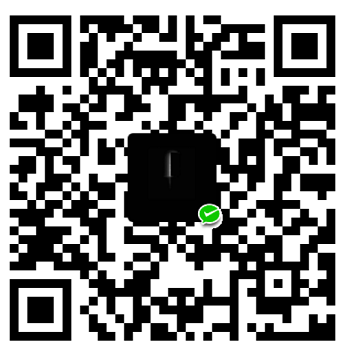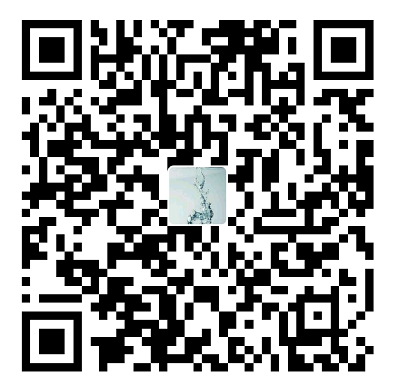搭建个人博客的主流其实是Wordpress,但是它对于一个连gitbash都不懂的小白来说,上手确实更复杂点。
同时如果我们的诉求是有一个看上去不错的免费空间,为自己提供一个个性化输出平台,专注于记录。
那基于Node开发的Hexo框架,配上Next的极简主题,就是一个很好的选择。
本文价值:理清部署Hexo博客的步骤和障碍
准备清单
参考文件:
hexo.io指令
Hexo官方文档之建站
Git帮助文档creating a new repository
Jeyzhang博客
遇见的问题
- 发布后出现Readme html
注意观察自己github 默认branch 是否是master。 - Git在本地设置需要切换账户,不然会发布没有权限。
1)查看现在的账号名- 查看用户邮箱 git config user.name
- 查看用户名 git config user.email
2)更改账户
$ git config –global –replace-all user.email “输入你的邮箱”
$ git config –global –replace-all user.name “输入你的用户名”
- 链接域名时CNAME ,写成CNME
- 新电脑重新启用自己原来的博客时,注意先生成ssh key 绑定原来的git key 然后就可以按新建的一样正常操作。
- 下载更改Next主题时,始终不行,其实是因为网上的clone 地址不对,下载的版本有问题,而不是其他问题
总结:识别问题是一种能力,这里面有几个关键点:看看参考文件的观点是否过时是否有误,多看官方文档,通过测试判断问题出现的环节点,还有保持好的心态没思路就重启再来。
行动步骤
行动步骤看了各种版本Jeyzhang写的最简洁,以下为主要内容。
Hexo是一个快速、简洁且高效的博客框架,而Github是一个免费的代码托管工具,利用Github Page可以免费创建一个静态网站。下面将介绍如何使用Hexo和Github,在win10环境下搭建一个静态的博客。
全文分为三个部分:
- 安装和配置Hexo及Github
- 选择Hexo主题及发表文章
- 注册及绑定自己的域名地址
安装和配置Hexo及Github
安装Hexo
安装Hexo前,需要安装以下:
Node.js
Git
如果已经安装完成以上程序,打开Git-bash或者cmd,输入
npm install -g hexo-cli
即可完成Hexo的安装。
使用Hexo进行本地建站
选择一个本地的文件夹,如 D:\hexo。
输入
hexo init D:\hexo
cd D:\hexo
npm install
如果hexo安装成功,则在D:\hexo文件夹下的文件目录为
.
├── _config.yml // 网站的配置信息,你可以在此配置大部分的参数。
├── package.json
├── scaffolds // 模板文件夹。当你新建文章时,Hexo会根据scaffold来建立文件。
├── source // 存放用户资源的地方| ├── _drafts| └── _posts
└── themes // 存放网站的主题。Hexo会根据主题来生成静态页面。
详细文件或文件夹的具体含义见Hexo官方文档之建站,为了测试本地建站是否成功,输入
hexo s
如果显示如下
xxxxx http://0.0.0.0:4000/. Press Ctrl+C to stop
则说明本地建站成功,访问本地地址可以看到Hexo默认主题的效果。
至此,Hexo的安装和本地建站完成,如需更加深入全面地了解Hexo,可访问Hexo官方文档。
创建Github账号
如果已经注册Github,可跳过此步骤。否则,访问Github官网进行注册,下面假设你注册Github账号名为MyGithub。
创建与账号同名的Repository
注册并登陆Github官网成功后,点击页面右上角的+,
选择New repository。
在Repository name中填写你的Github账号名.github.io,这里是MyGithub.github.io。
Description中填写对此repository的描述信息(可选,但建议填写,如Personal website)。
点击Create repository,完成创建。
配置SSH
(1) 生成SSH
检查是否已经有SSH Key,打开Git Bash,输入
cd ~/.ssh
如果没有这个目录,则生成一个新的SSH,输入
ssh-keygen -t rsa -C "your e-mail"
其中,your e-mail是你注册Github时用到的邮箱。
然后接下来几步都直接按回车键,最后生成如下
(2) 复制公钥内容到Github账户信息中
打开~/.ssh/id_rsa.pub文件,复制里面的内容;
打开Github官网,登陆后进入到个人设置(点击头像->setting),点击右侧的SSH Keys,点击Add SSH key;填写title之后,将之前复制的内容粘贴到Key框中,最后点击Add key即可。
(3) 测试SSH是否配置成功
输入
ssh -T git@github.com
如果显示以下,则说明ssh配置成功。
Hi username! You've successfully authenticated, but GitHub does notprovide shell access.
将网站发布到Github的同名repository中
打开D:\Hexo文件夹中的_config.yml文件,找到如下位置,填写
# Deployment
## Docs: http://hexo.io/docs/deployment.html
deploy:
type: git
repo: git@github.com:MyGithub/MyGithub.github.io
注: (1) 其中MyGithub替换成你的Github账户; (2) 注意在yml文件中,:后面都是要带空格的。此时,通过访问http://MyGithub.github.io可以看到默认的Hexo首页面(与之前本地测试时一样)。
选择Hexo主题及发表文章
简洁的Next主题
本网站使用的是Next主题。该主题简洁易用,在移动端也表现不错。
(1) 下载Next主题
cd D:\Hexo
git clone https://github.com/iissnan/hexo-theme-next themes/next
(2) 修改网站的主题为Next
打开D:\Hexo下的_config.yml文件,找到theme字段,将其修改为next
# Extensions
## Plugins: http://hexo.io/plugins/
## Themes: http://hexo.io/themes/
theme: next
(3) 本地验证是否可用输入
hexo s --debug
访问本地网站,确认网站主题是否切换为Next.
(4) 更新Github输入
hexo g -d
完成Github上网页文件的更新。
发表新文章
发表文章操作非常简单,在网站存放的根目录打开git bash,输入
hexo n "name of the new post"
回车后,在source文件夹下的_post文件夹下,可以看到新建了一个name of the new post.md的文件,打开
title: name of the new post
date: 2015-12-09 22:55:25
tags:
—可以给文章贴上相应的tags,如有多个则按照如下格式
[tag1, tag2, tag3, ...]
在- - -下方添加正文内容即可,注意需要使用markdown语法进行书写。
在这里有关于Markdown语法的简单说明。推荐使用MarkdownPad2进行md文件的编辑工作。
文章撰写完成后保存,输入
hexo g -d
即可生成新网站,并且同步Github上的网站内容。
注册及绑定自己的域名
地址截止到目前为止,你应该可以通过访问http://MyGithub.github.io来看到以上创建的网站了。但是,如何拥有一个属于自己的域名地址,并将其指向在Github上所创建的网站呢?**注册域名**
推荐选择国内的万网或者国外的Goddady进行域名的注册。
DNS域名解析设置
如果你选择的是万网注册的域名,可以使用其自带的域名解析服务。进入万网,登陆后进入到个人中心(点击用户名即可),点击左侧的”云解析”,点击之前所购买的域名,在”解析设置”中,添加如下解析规则:
其中,当记录类型为A时,记录值为服务器的ip地址,这里的服务器地址为存放Github page的地址,你可以通过命令行输入
ping github.io
得到。
DNS域名解析设置需要一定时间,之后你可以通过ping自己的域名地址来查看是否解析成功。
在Github对应的repository中添加CNAME文件
即在 MyGithub/MyGithub.github.io 中加入名为”CNAME”的文件,文件内容为你的域名地址,如
www.××××××.com
保存即可。CNAME文件设置的目的是,通过访问 MyGithub.github.io 可以跳转到你所注册的域名上。
为了方便本地文件deploy的时候,CNAME文件不发生丢失,可以在本地网站根目录下的source文件夹下,添加以上的CNAME文件。以后每次deploy的时候,CNAME文件不会发生丢失。
通过以上的设置,相信你已经可以通过注册域名来访问一个默认的hexo主题页面了。
Hexo项目系列
- HEXO搭建0-1
- HEXO个性化设置
- HEXO博客撰写技巧
- HEXO博客代优化创建服务
- HEXO博客推广SEO